Linux Mint 20 este lansat și are câteva îmbunătățiri grozave la Cinnamon , kernel și multe altele. În acest ghid, vă vom arăta cum să luați instalarea curentă a Linux Mint 19.3 și să o actualizați la Mint 20.
Vă rugăm să rețineți că, dacă rulați Linux Mint 19.2, acest proces de actualizare ar trebui să funcționeze în continuare. Cu toate acestea, asigurați-vă că ați creat o copie de rezervă în prealabil, în cazul în care ceva nu merge bine.
Creați o copie de rezervă
Actualizarea la Linux Mint 20 este un proces ușor și nu ar trebui să creeze probleme. Cu toate acestea, este totuși o idee grozavă să creați o nouă copie de rezervă pe sistemul dvs. , în cazul în care ceva nu merge bine.
Pentru a crea o copie de rezervă a sistemului dvs. Linux Mint 19.3, va trebui să utilizați TimeShift. Această aplicație vine preinstalată în toate instalările Linux Mint și vă va permite să faceți un instantaneu complet al tuturor lucrurilor care urmează să fie restaurate la o dată ulterioară.
Deschideți meniul Linux Mint apăsând pe Win de pe tastatură. Apoi, căutați „TimeShift” și lansați-l. Odată ce TimeShift este deschis, urmați instrucțiunile de mai jos pentru a face copii de rezervă.
Găsiți butonul „Creați” în zona din stânga sus a TimeShift și faceți clic pe el cu mouse-ul. Când faceți clic pe „Creați”, aplicația TimeShift va încerca să creeze un nou instantaneu al sistemului dvs.
TimeShift va dura destul de mult timp pentru a crea această nouă copie de rezervă instantanee pentru Linux Mint. Trebuie să ai răbdare și să aștepți ca totul să revină. Când procesul este încheiat, fereastra de creare va dispărea.
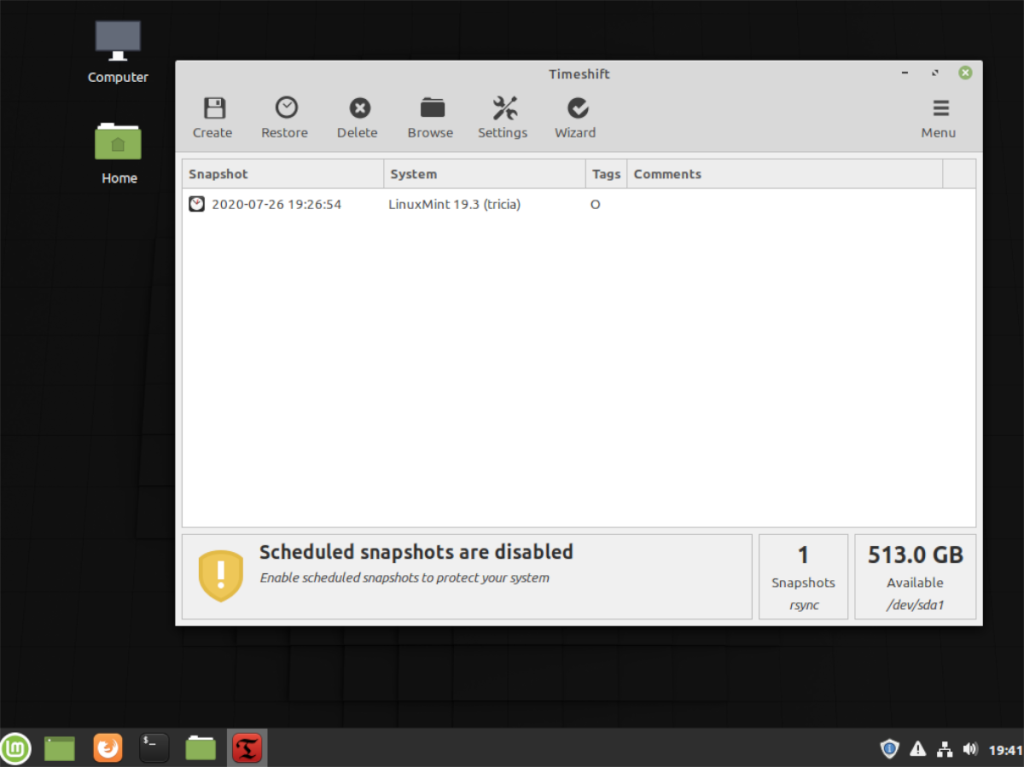
Când backupul instantaneului TimeShift este complet, acesta va apărea în lista de instantanee TimeShift. În orice moment, puteți lansa această aplicație (înainte de actualizarea Mint 20 sau după actualizarea la 20) și puteți reveni la Linux Mint 19.3. Acestea fiind spuse, ar trebui să reveniți la acest instantaneu numai dacă upgrade-ul la Mint 20 a mers prost.
Doriți să aflați mai multe despre cum să utilizați instrumentul de rezervă TimeShift pe sistemul dvs. Linux Mint? Consultați acest ghid pe acest subiect .
Trecerea la Mint 20
Pentru a face upgrade la Linux Mint 20 de la 19.3 (sau 19.2) sunt necesare unele modificări ale fișierelor de configurare. Motivul pentru care fișierele trebuie modificate deoarece instrumentul de actualizare Linux Mint (Mint Upgrade) nu este întotdeauna disponibil pentru instalare. Din fericire, Mint este construit pe Ubuntu și putem pur și simplu să facem upgrade prin terminal.
Pentru a începe procesul de actualizare, lansați o fereastră de terminal. Odată ce fereastra terminalului este deschisă, utilizați comanda de actualizare pentru a verifica dacă există corecții software și actualizări pentru versiunea dvs. actuală Mint.
actualizare sudo apt
După comanda de actualizare , trebuie să instalați toate corecțiile software în așteptare folosind comanda de actualizare . Toate corecțiile software trebuie instalate înainte de a face upgrade la Mint 20.
sudo apt install upgrade
Apoi, trebuie să rulați comanda dist-upgrade . Această comandă seamănă mult cu cea de actualizare , cu o diferență cheie. Comanda upgrade instalează upgrade-uri sigure. Comanda dist-upgrade instalează totul, chiar și patch-urile reținute anterior.
sudo apt dist-upgrade
Odată ce sistemul dvs. Linux Mint 19.3 este actualizat, este timpul să editați sursele software, astfel încât să poată fi actualizat la Linux Mint 20. Folosind editorul de text Nano, deschideți fișierul official-package-repositories.list.
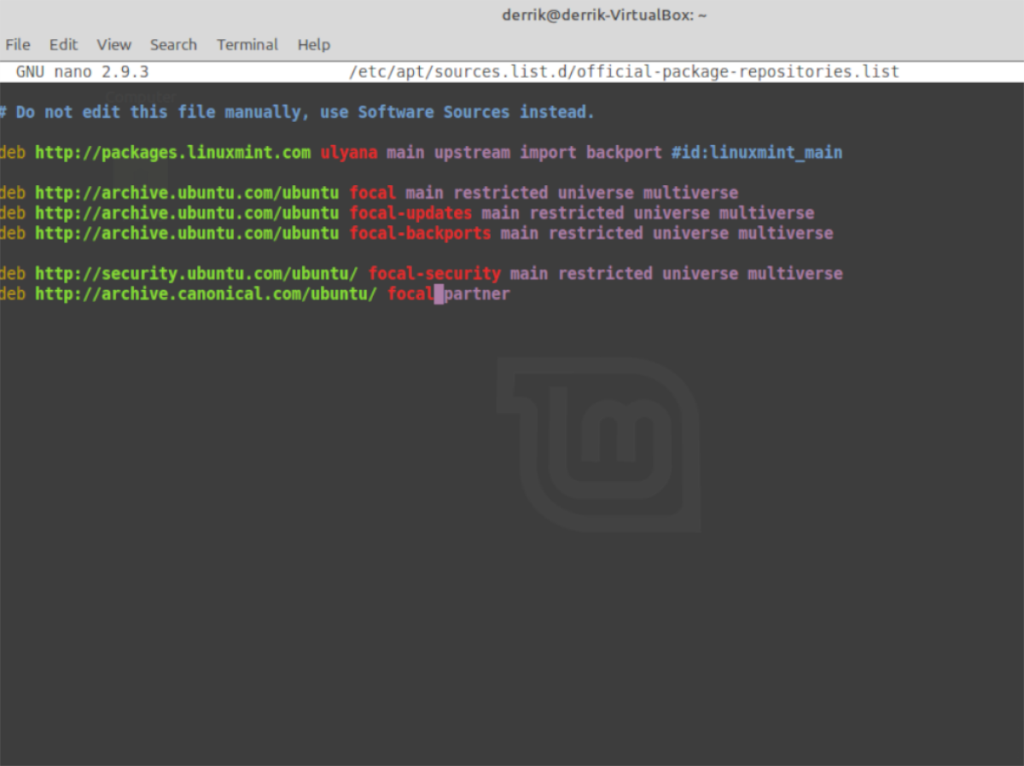
sudo nano -w /etc/apt/sources.list.d/official-package-repositories.list
Uitați-vă prin fișierul text și înlocuiți toate cazurile de „tricia” cu „ulyana”. Dacă utilizați Linux Mint 19.2, schimbați „tina” în „ulyana”.
După ce ați schimbat totul în „ulyana”, localizați toate cazurile de „bionic” și schimbați-l în „focal”. De asemenea, schimbați „actualizări bionice” în „actualizări focale”, „porturi-back-bionice” în „porturi-back-focale” și „securitate-bionică” în „securitate-focală”.
Când toate editările fișierului text sunt finalizate, rulați din nou comanda de actualizare . Această comandă va configura modificările aduse fișierului official-package-repositories.list.
actualizare sudo apt
Acum că sursele software ale sistemului dvs. Linux Mint 19.3 s-au schimbat la sursele software Mint 20, trebuie să instalați toate actualizările software în așteptare de la Mint 20. Pentru a instala toate actualizările, executați comanda de actualizare .
sudo apt upgrade
După comanda de actualizare , comanda dist-upgrade trebuie reluată. Intrarea în dist-upgrade va finaliza trecerea de la Linux Mint 19.3 la Linux Mint 20. Va dura ceva timp, așa că aveți răbdare.
sudo apt dist-upgrade
După ce toată comanda dist-upgrade este completă, instalarea dvs. Linux Mint 19.3 va fi actualizată la Linux Mint 20. De aici, reporniți sistemul și conectați-vă din nou. Odată conectat din nou, lansați o fereastră de terminal.
În interiorul ferestrei terminalului, rulați comanda autoremove . Această comandă vă va permite să dezinstalați orice pachete și programe rămase configurate anterior în Linux Mint 19.3, care nu mai sunt necesare în Linux Mint 20.
sudo apt autoremove
Odată cu executarea cu succes a comenzii de eliminare automată , actualizarea este finalizată. Bucurați-vă!

Obțineți o instalare nouă
Doriți să începeți din nou în loc să executați o actualizare? Accesați LinuxMint.com și luați cea mai recentă versiune a Linux Mint 20!

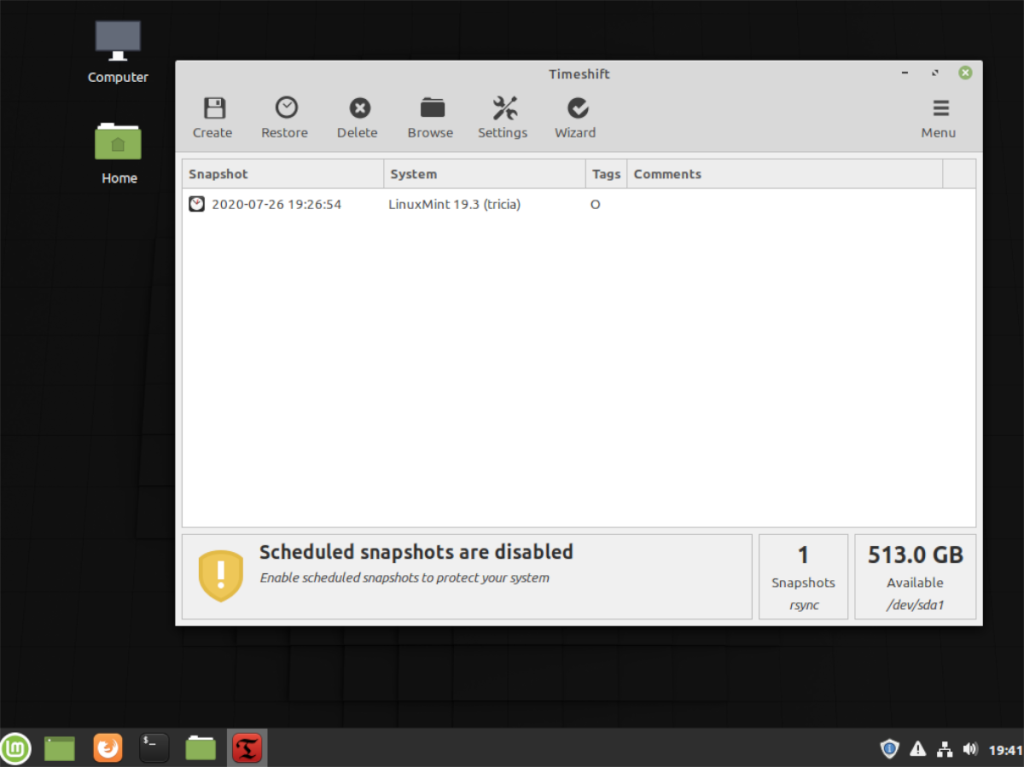
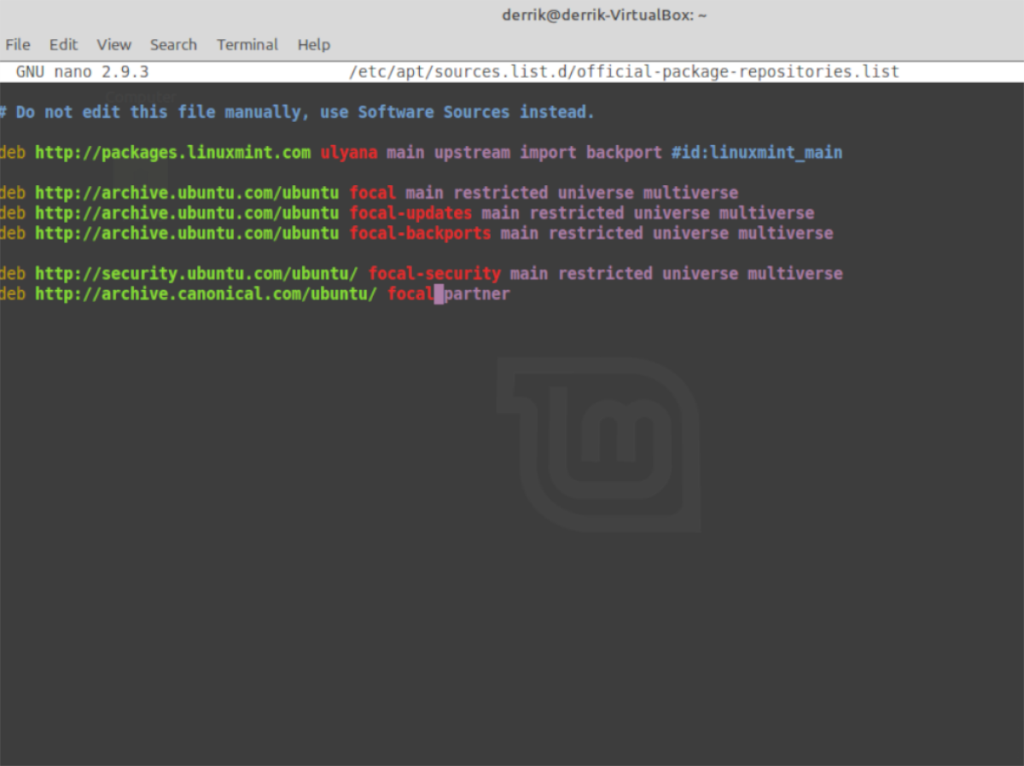




![Descarcă FlightGear Flight Simulator gratuit [Distrează-te] Descarcă FlightGear Flight Simulator gratuit [Distrează-te]](https://tips.webtech360.com/resources8/r252/image-7634-0829093738400.jpg)




